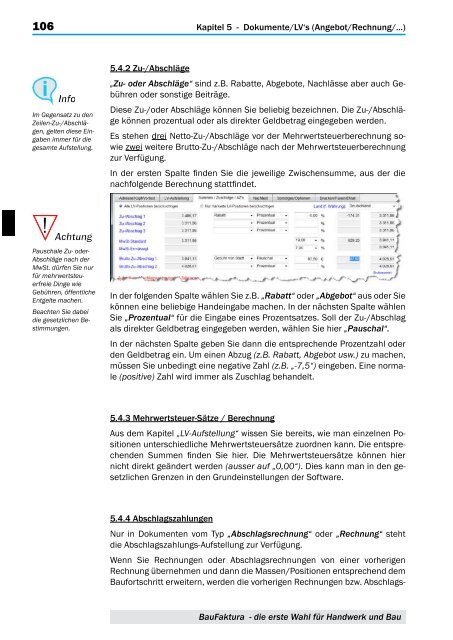- Seite 1 und 2:
Vorwort Seit nunmehr über 21 Jahre
- Seite 3 und 4:
- Inhaltsverzeichnis 1. Wichtiges z
- Seite 5 und 6:
Inhaltsverzeichnis Inhalt 1. Wichti
- Seite 7 und 8:
Inhaltsverzeichnis 4. Artikelverwal
- Seite 9 und 10:
Inhaltsverzeichnis 5.4.2 Zu-/Abschl
- Seite 11 und 12:
Inhaltsverzeichnis 8. Rapporte / Re
- Seite 13 und 14:
Inhaltsverzeichnis 10.4 Abruf aus A
- Seite 15 und 16:
Inhaltsverzeichnis 12.4.1 Fenstersk
- Seite 17 und 18:
Kapitel 1 - Wichtiges zur Einarbeit
- Seite 19 und 20:
Kapitel 1 - Wichtiges zur Einarbeit
- Seite 21 und 22:
Kapitel 1 - Wichtiges zur Einarbeit
- Seite 23 und 24:
Kapitel 1 - Wichtiges zur Einarbeit
- Seite 25 und 26:
Kapitel 1 - Wichtiges zur Einarbeit
- Seite 27 und 28:
Kapitel 2 - Erste Schritte (Erstell
- Seite 29 und 30:
Kapitel 2 - Erste Schritte (Erstell
- Seite 31 und 32:
Kapitel 2 - Erste Schritte (Erstell
- Seite 33 und 34:
Kapitel 2 - Erste Schritte (Erstell
- Seite 35 und 36:
Kapitel 2 - Erste Schritte (Erstell
- Seite 37 und 38:
Kapitel 2 - Erste Schritte (Erstell
- Seite 39 und 40:
Kapitel 2 - Erste Schritte (Erstell
- Seite 41 und 42:
Kapitel 2 - Erste Schritte (Erstell
- Seite 43 und 44:
Kapitel 2 - Erste Schritte (Erstell
- Seite 45 und 46:
Kapitel 2 - Erste Schritte (Erstell
- Seite 47 und 48:
Kapitel 2 - Erste Schritte (Erstell
- Seite 49 und 50:
Kapitel 3 - Kundenverwaltung / Auft
- Seite 51 und 52:
Kapitel 3 - Kundenverwaltung / Auft
- Seite 53 und 54:
Kapitel 3 - Kundenverwaltung / Auft
- Seite 55 und 56: Kapitel 3 - Kundenverwaltung / Auft
- Seite 57 und 58: Kapitel 3 - Kundenverwaltung / Auft
- Seite 59 und 60: Kapitel 3 - Kundenverwaltung / Auft
- Seite 61 und 62: Kapitel 3 - Kundenverwaltung / Auft
- Seite 63 und 64: Kapitel 4 - Artikelverwaltung 4. Ar
- Seite 65 und 66: Kapitel 4 - Artikelverwaltung sende
- Seite 67 und 68: Kapitel 4 - Artikelverwaltung Sinn
- Seite 69 und 70: Kapitel 4 - Artikelverwaltung In un
- Seite 71 und 72: Kapitel 4 - Artikelverwaltung Vollt
- Seite 73 und 74: Kapitel 4 - Artikelverwaltung Dann
- Seite 75 und 76: Kapitel 4 - Artikelverwaltung 4.5 K
- Seite 77 und 78: Kapitel 4 - Artikelverwaltung 4.6.4
- Seite 79 und 80: Kapitel 4 - Artikelverwaltung Fachn
- Seite 81 und 82: Kapitel 4 - Artikelverwaltung Wenn
- Seite 83 und 84: Kapitel 4 - Artikelverwaltung Mit d
- Seite 85 und 86: Kapitel 4 - Artikelverwaltung dert
- Seite 87 und 88: Kapitel 5 - Dokumente/LV‘s (Angeb
- Seite 89 und 90: Kapitel 5 - Dokumente/LV‘s (Angeb
- Seite 91 und 92: Kapitel 5 - Dokumente/LV‘s (Angeb
- Seite 93 und 94: Kapitel 5 - Dokumente/LV‘s (Angeb
- Seite 95 und 96: Kapitel 5 - Dokumente/LV‘s (Angeb
- Seite 97 und 98: Kapitel 5 - Dokumente/LV‘s (Angeb
- Seite 99 und 100: Kapitel 5 - Dokumente/LV‘s (Angeb
- Seite 101 und 102: Kapitel 5 - Dokumente/LV‘s (Angeb
- Seite 103 und 104: Kapitel 5 - Dokumente/LV‘s (Angeb
- Seite 105: Kapitel 5 - Dokumente/LV‘s (Angeb
- Seite 109 und 110: Kapitel 5 - Dokumente/LV‘s (Angeb
- Seite 111 und 112: Kapitel 5 - Dokumente/LV‘s (Angeb
- Seite 113 und 114: Kapitel 5 - Dokumente/LV‘s (Angeb
- Seite 115 und 116: Kapitel 5 - Dokumente/LV‘s (Angeb
- Seite 117 und 118: Kapitel 5 - Dokumente/LV‘s (Angeb
- Seite 119 und 120: Kapitel 5 - Dokumente/LV‘s (Angeb
- Seite 121 und 122: Kapitel 5 - Dokumente/LV‘s (Angeb
- Seite 123 und 124: Kapitel 5 - Dokumente/LV‘s (Angeb
- Seite 125 und 126: Kapitel 5 - Dokumente/LV‘s (Angeb
- Seite 127 und 128: Kapitel 5 - Dokumente/LV‘s (Angeb
- Seite 129 und 130: Kapitel 6 - Zahlungskontrolle 6. Za
- Seite 131 und 132: Kapitel 6 - Zahlungskontrolle Schal
- Seite 133 und 134: Kapitel 6 - Zahlungskontrolle Obwoh
- Seite 135 und 136: Kapitel 6 - Zahlungskontrolle Unten
- Seite 137 und 138: Kapitel 6 - Zahlungskontrolle Spalt
- Seite 139 und 140: Kapitel 6 - Zahlungskontrolle Vorte
- Seite 141 und 142: Kapitel 6 - Zahlungskontrolle Wicht
- Seite 143 und 144: Kapitel 7 - Brieftext / EMail / Adr
- Seite 145 und 146: Kapitel 7 - Brieftext / EMail / Adr
- Seite 147 und 148: Kapitel 7 - Brieftext / EMail / Adr
- Seite 149 und 150: Kapitel 7 - Brieftext / EMail / Adr
- Seite 151 und 152: Kapitel 7 - Brieftext / EMail / Adr
- Seite 153 und 154: Kapitel 7 - Brieftext / EMail / Adr
- Seite 155 und 156: Kapitel 7 - Brieftext / EMail / Adr
- Seite 157 und 158:
Kapitel 7 - Brieftext / EMail / Adr
- Seite 159 und 160:
Kapitel 7 - Brieftext / EMail / Adr
- Seite 161 und 162:
Kapitel 7 - Brieftext / EMail / Adr
- Seite 163 und 164:
Kapitel 8 - Rapporte / Regiearbeite
- Seite 165 und 166:
Kapitel 8 - Rapporte / Regiearbeite
- Seite 167 und 168:
Kapitel 8 - Rapporte / Regiearbeite
- Seite 169 und 170:
Kapitel 8 - Rapporte / Regiearbeite
- Seite 171 und 172:
Kapitel 8 - Rapporte / Regiearbeite
- Seite 173 und 174:
Kapitel 8 - Rapporte / Regiearbeite
- Seite 175 und 176:
Kapitel 8 - Rapporte / Regiearbeite
- Seite 177 und 178:
Kapitel 9 - Aufmass / Massenermittl
- Seite 179 und 180:
Kapitel 9 - Aufmass / Massenermittl
- Seite 181 und 182:
Kapitel 9 - Aufmass / Massenermittl
- Seite 183 und 184:
Kapitel 9 - Aufmass / Massenermittl
- Seite 185 und 186:
Kapitel 9 - Aufmass / Massenermittl
- Seite 187 und 188:
Kapitel 9 - Aufmass / Massenermittl
- Seite 189 und 190:
Kapitel 9 - Aufmass / Massenermittl
- Seite 191 und 192:
Kapitel 9 - Aufmass / Massenermittl
- Seite 193 und 194:
Kapitel 9 - Aufmass / Massenermittl
- Seite 195 und 196:
Kapitel 9 - Aufmass / Massenermittl
- Seite 197 und 198:
Kapitel 9 - Aufmass / Massenermittl
- Seite 199 und 200:
Kapitel 9 - Aufmass / Massenermittl
- Seite 201 und 202:
Kapitel 9 - Aufmass / Massenermittl
- Seite 203 und 204:
Kapitel 9 - Aufmass / Massenermittl
- Seite 205 und 206:
Kapitel 9 - Aufmass / Massenermittl
- Seite 207 und 208:
Kapitel 9 - Aufmass / Massenermittl
- Seite 209 und 210:
Kapitel 10 - Vorkalkulation 10. Vor
- Seite 211 und 212:
Kapitel 10 - Vorkalkulation usw. fe
- Seite 213 und 214:
Kapitel 10 - Vorkalkulation 10.2 Ka
- Seite 215 und 216:
Kapitel 10 - Vorkalkulation Bevor w
- Seite 217 und 218:
Kapitel 10 - Vorkalkulation Berechn
- Seite 219 und 220:
Kapitel 10 - Vorkalkulation Lohn
- Seite 221 und 222:
Kapitel 10 - Vorkalkulation 10.2.5
- Seite 223 und 224:
Kapitel 10 - Vorkalkulation Rechts
- Seite 225 und 226:
Kapitel 10 - Vorkalkulation 10.3.2
- Seite 227 und 228:
Kapitel 10 - Vorkalkulation 10.3.3
- Seite 229 und 230:
Kapitel 10 - Vorkalkulation 10.3.6
- Seite 231 und 232:
Kapitel 10 - Vorkalkulation So erke
- Seite 233 und 234:
Kapitel 10 - Vorkalkulation Menge a
- Seite 235 und 236:
Kapitel 10 - Vorkalkulation Diesen
- Seite 237 und 238:
Kapitel 10 - Vorkalkulation Wenn Si
- Seite 239 und 240:
Kapitel 10 - Vorkalkulation 75 cbm
- Seite 241 und 242:
Kapitel 10 - Vorkalkulation wird je
- Seite 243 und 244:
Kapitel 10 - Vorkalkulation 10.7 Au
- Seite 245 und 246:
Kapitel 10 - Vorkalkulation „Proj
- Seite 247 und 248:
Kapitel 10 - Vorkalkulation Zeitans
- Seite 249 und 250:
Kapitel 10 - Vorkalkulation schreib
- Seite 251 und 252:
Kapitel 10 - Vorkalkulation 10.7.4
- Seite 253 und 254:
Kapitel 10 - Vorkalkulation 10.7 Po
- Seite 255 und 256:
Kapitel 11 - Nachkalkulation 11. Na
- Seite 257 und 258:
Kapitel 11 - Nachkalkulation 11.2 A
- Seite 259 und 260:
Kapitel 11 - Nachkalkulation Wir ha
- Seite 261 und 262:
Kapitel 11 - Nachkalkulation Tag, W
- Seite 263 und 264:
Kapitel 11 - Nachkalkulation b) Pro
- Seite 265 und 266:
Kapitel 11 - Nachkalkulation 11.4.2
- Seite 267 und 268:
Kapitel 11 - Nachkalkulation puterd
- Seite 269 und 270:
Kapitel 11 - Nachkalkulation Oben s
- Seite 271 und 272:
Kapitel 11 - Nachkalkulation Für d
- Seite 273 und 274:
Kapitel 11 - Nachkalkulation In der
- Seite 275 und 276:
Kapitel 11 - Nachkalkulation 11.7 W
- Seite 277 und 278:
Kapitel 11 - Nachkalkulation langt.
- Seite 279 und 280:
Kapitel 11 - Nachkalkulation 11.8.3
- Seite 281 und 282:
Kapitel 11 - Nachkalkulation 11.8.5
- Seite 283 und 284:
Kapitel 11 - Nachkalkulation 11.9 V
- Seite 285 und 286:
Kapitel 11 - Nachkalkulation Dies k
- Seite 287 und 288:
Kapitel 12 - Sonstiges 12. Sonstige
- Seite 289 und 290:
Kapitel 12 - Sonstiges Damit die Da
- Seite 291 und 292:
Kapitel 12 - Sonstiges Laufwerk wä
- Seite 293 und 294:
Kapitel 12 - Sonstiges „allgemein
- Seite 295 und 296:
Kapitel 12 - Sonstiges sung der tel
- Seite 297 und 298:
Kapitel 12 - Sonstiges 12.4.7 Updat
- Seite 299 und 300:
Kapitel 12 - Sonstiges 12.6 Weitere
- Seite 301 und 302:
Kapitel 12 - Sonstiges fekt ist die
- Seite 303 und 304:
Kapitel 12 - Sonstiges Die Vorgehen
- Seite 305 und 306:
Kapitel 13 - Einstellungen 13. Eins
- Seite 307 und 308:
Kapitel 13 - Einstellungen nur sehr
- Seite 309 und 310:
Kapitel 13 - Einstellungen Oben fin
- Seite 311 und 312:
Kapitel 13 - Einstellungen e) Nun d
- Seite 313 und 314:
Kapitel 13 - Einstellungen Es ersch
- Seite 315 und 316:
Kapitel 13 - Einstellungen Nun möc
- Seite 317 und 318:
Kapitel 13 - Einstellungen Man kön
- Seite 319 und 320:
Kapitel 13 - Einstellungen ten hier
- Seite 321 und 322:
Kapitel 13 - Einstellungen Brieftex
- Seite 323 und 324:
Kapitel 13 - Einstellungen Tabelle
- Seite 325 und 326:
Kapitel 13 - Einstellungen 13.4 Zug
- Seite 327 und 328:
Kapitel 13 - Einstellungen 13.5 Tex
- Seite 329 und 330:
Kapitel 13 - Einstellungen 13.6 Aut
- Seite 331 und 332:
Kapitel 13 - Einstellungen 13.7 Kup
- Seite 333 und 334:
Kapitel 13 - Einstellungen 13.9 Net
- Seite 335 und 336:
Kapitel 14 - Was tun wenn ? 14. Was
- Seite 337 und 338:
Kapitel 14 - Was tun wenn ? Grund 2
- Seite 339 und 340:
Index Index A Abgebote 106 Abrechnu
- Seite 341 und 342:
Index Ausgangsrechnungen 129 Ausnah
- Seite 343 und 344:
Index Direkt-Artikelabruf 93 Direkt
- Seite 345 und 346:
Index fortlaufende Nummern 329 Fort
- Seite 347 und 348:
Index Kopieren/Aktionen 60, 80, 92,
- Seite 349 und 350:
Index markieren 52, 73, 121 Maschin
- Seite 351 und 352:
Index Papierkorb 152 Password 325 P
- Seite 353 und 354:
Index Schachtsteuerung 323 Schaltfl
- Seite 355 und 356:
Index Testversion 22 Textblock 317
- Seite 357 und 358:
Notizen Notizen BauFaktura - die er
- Seite 359 und 360:
Notizen BauFaktura - die erste Wahl